Android 및 iPhone에서 Truecaller를 활성화하는 방법
Android 및 iOS 기기의 재고 전화번호부 앱이 지루합니까? 그런 다음 Play Store 및 App Store에서 사용할 수 있는 다른 타사 앱을 살펴봐야 합니다. 그러한 앱 중 하나는 Truecaller 통합된 거는 사람 확인 통화 차단 기능을 구현하는 서비스입니다. 또한, 그것은 소셜 미디어 통합 연락처의 사진과 생일로 전화번호부를 최신 상태로 유지합니다.
또한 기본 제공 테마를 변경하여 모양과 느낌을 쉽게 사용자 지정할 수 있으므로 Truecaller에 지루하지 않습니다. 또한 메시지 및 연락처 기능이 내장되어 있어 별도의 앱을 다운로드할 필요가 없습니다. 전체 Truecaller는 스마트 폰에 있어야하는 올인원 전화 번호부 앱입니다. 따라서 사용해 보고 싶다면 이 튜토리얼을 읽고 장치에 Truecaller를 설치하고 활성화할 수 있습니다.
또한 읽기 : Truecaller에서 마지막으로 본 것을 숨기는 방법
내용
전화기에서 Truecaller 활성화
Truecaller는 Android 및 iOS 기기 모두에서 사용할 수 있습니다. 그래서 Android와 iPhone 모두에서 Truecaller를 설정하는 방법을 알려 드리겠습니다.
Android에서 Truecaller 설정
1. 설치 Play 스토어의 Truecaller Android 휴대 전화에서.
2. 앱이 설치되면 앱을 열고 시작하기.
3. 이제 계정을 활성화하려면 전화번호를 입력한 다음 계속하다.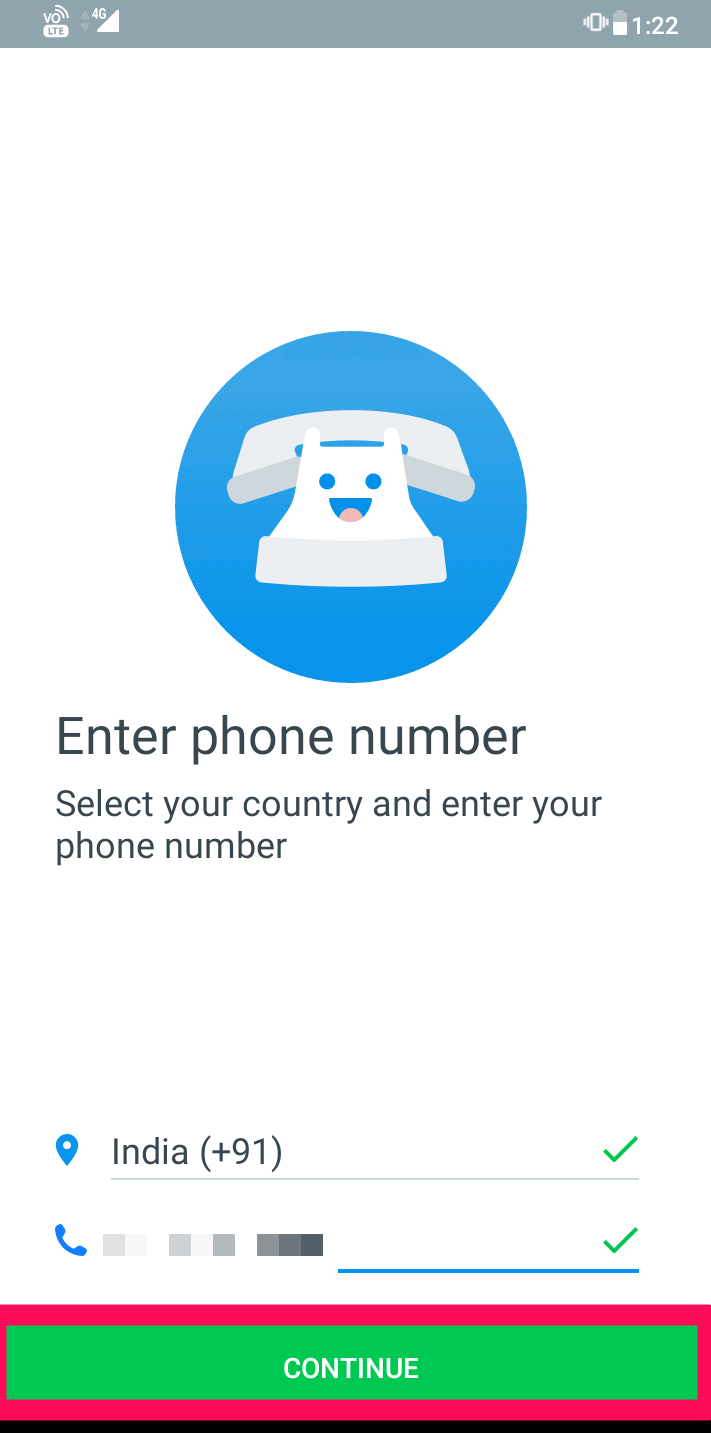
4. 다음으로 Truecaller가 입력한 번호로 전화를 걸어 본인의 것인지 확인합니다.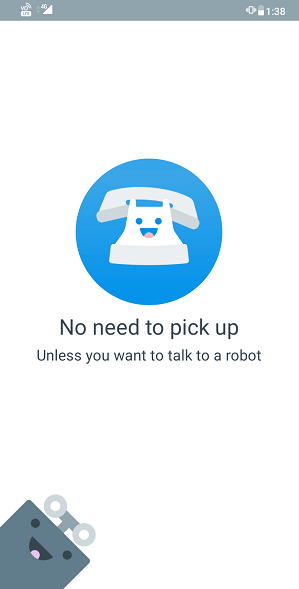
5. 번호 확인 후 회원가입 화면이 나옵니다. 여기에 귀하의 정보를 입력하여 가입할 수 있습니다. 첫째, 영문 성 귀하는 이메일. 다음으로 가입할 수도 있습니다. Facebook or 구글.
6. 이제 몇 가지 자습서를 얻을 수 있습니다. 탭할 수 있습니다. NEXT 모든 화면과 마지막 슬라이드에서 알았다. 그 후 나중에 다음 두 화면에서 앱을 설치합니다.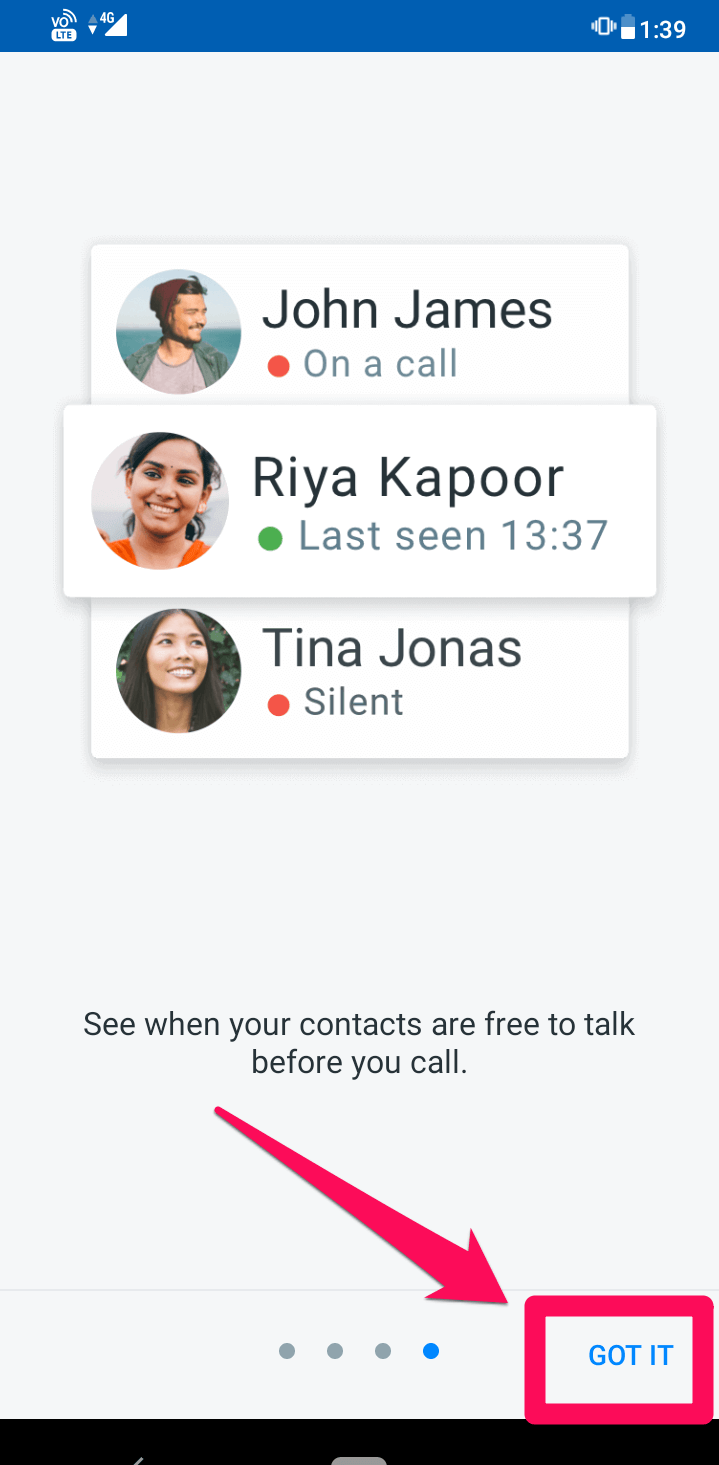
7. 앱이 설치되면 활성화 거는 사람 확인 로 이동하여 전화 설정 > 앱 및 알림.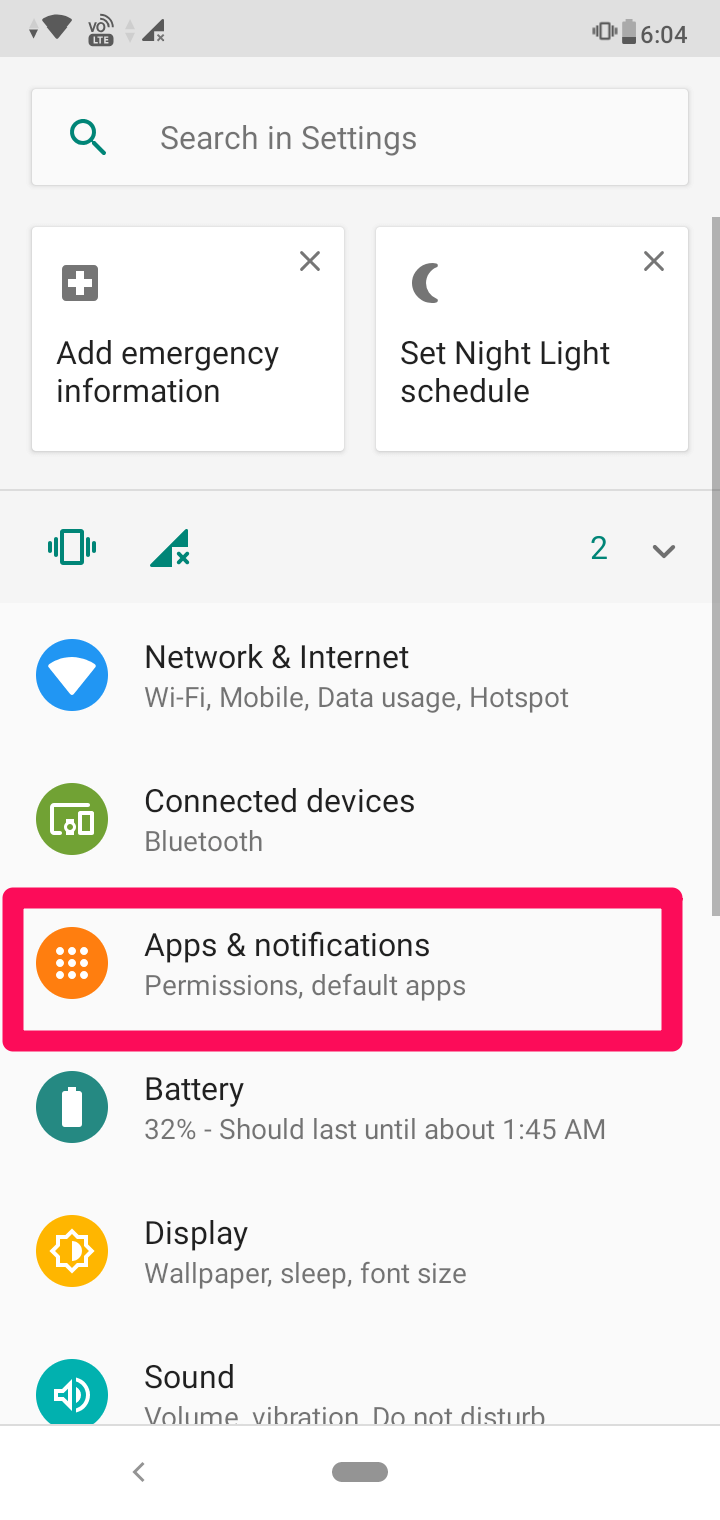
8. 다음 화면에서 트루콜러.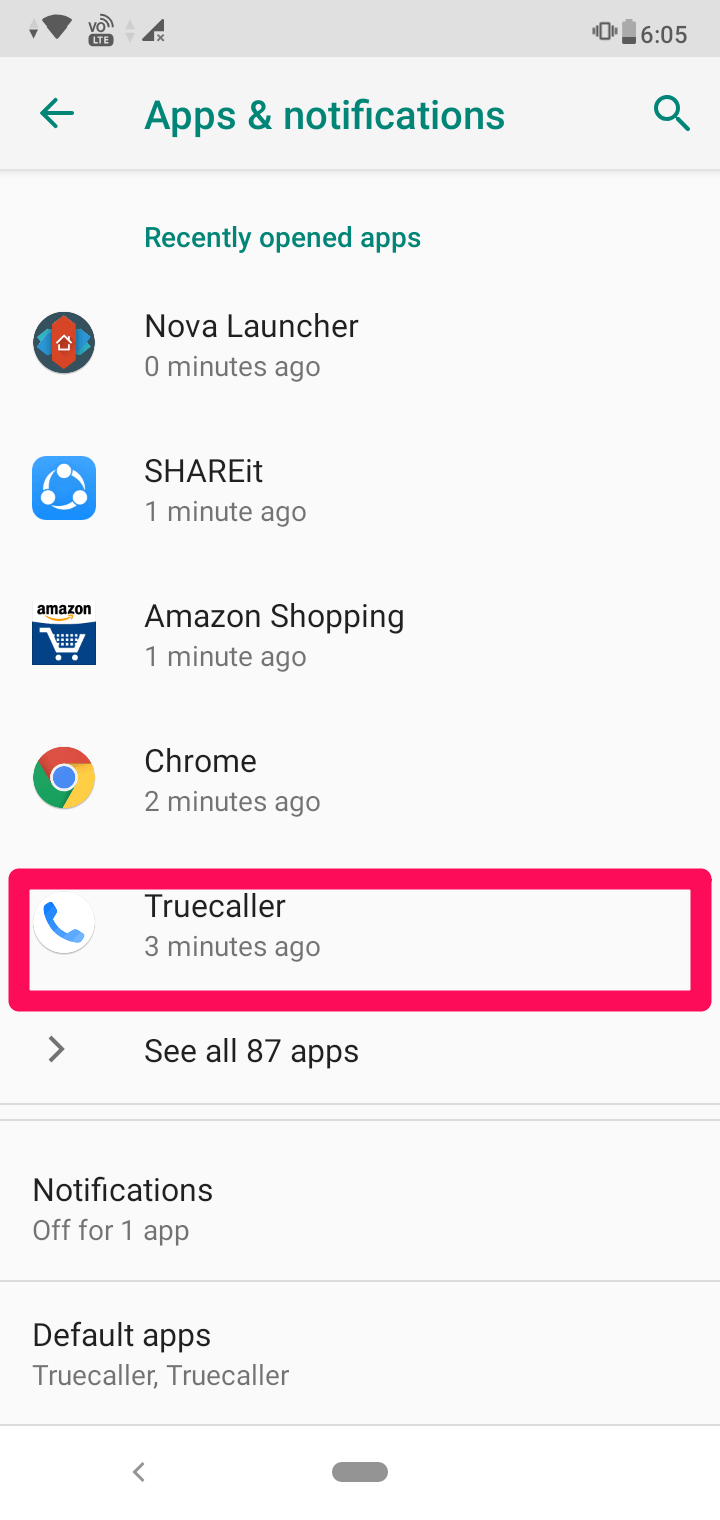
9. Truecaller에서 찾기 공지사항 그리고 알림 표시 스위치가 켜져 있습니다.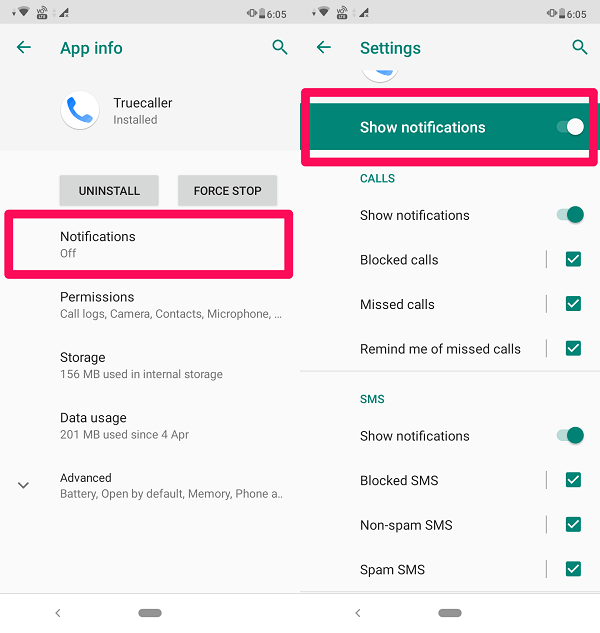
다음 단계에 따라 Android 기기에 Truecaller 앱을 쉽게 설치하고 활성화할 수 있습니다.
iPhone에 Truecaller 설치
1. 다운로드 및 설치 App Store의 Truecaller. 2. 앱이 설치되면 앱을 엽니다. 그런 다음 휴대 전화 번호를 입력 한 다음 누릅니다. 시작하다.
2. 앱이 설치되면 앱을 엽니다. 그런 다음 휴대 전화 번호를 입력 한 다음 누릅니다. 시작하다.
 3. 다음으로 본인의 번호인지 확인하는 메시지가 표시됩니다. 탭 예 확인. 그리고 다음 화면에서 동의하고 계속합니다.
3. 다음으로 본인의 번호인지 확인하는 메시지가 표시됩니다. 탭 예 확인. 그리고 다음 화면에서 동의하고 계속합니다.
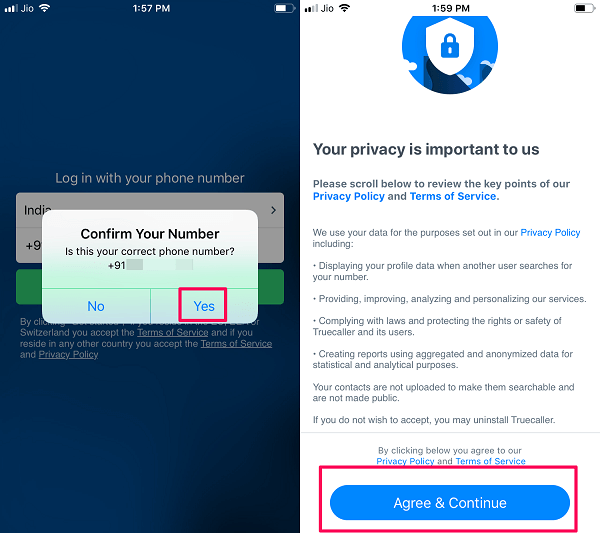 4. 이제 당신은 OTP 당신의 번호에. 설치 프로세스를 계속하려면 입력하십시오.
4. 이제 당신은 OTP 당신의 번호에. 설치 프로세스를 계속하려면 입력하십시오.
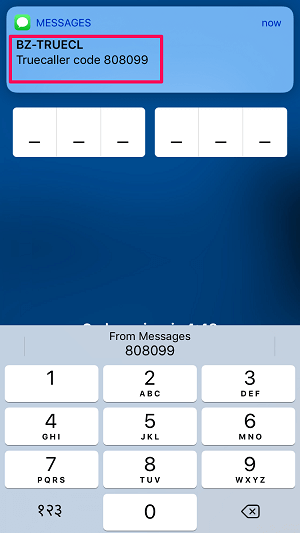 5. 프로필을 생성할 수 있는 새 화면이 열립니다. name 및 이메일 또는 다음을 사용하여 가입할 수 있습니다. Facebook.
5. 프로필을 생성할 수 있는 새 화면이 열립니다. name 및 이메일 또는 다음을 사용하여 가입할 수 있습니다. Facebook.
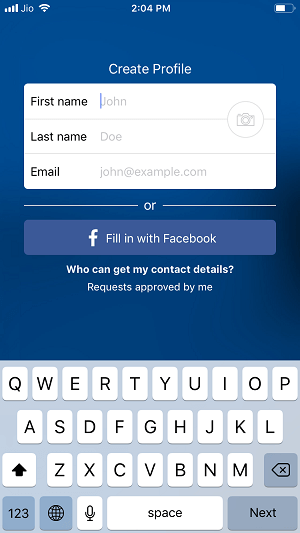
6. 다음 두 단계를 건너뛸 수 있으며 세 번째 단계에서 권한 허용 앱을 설치합니다.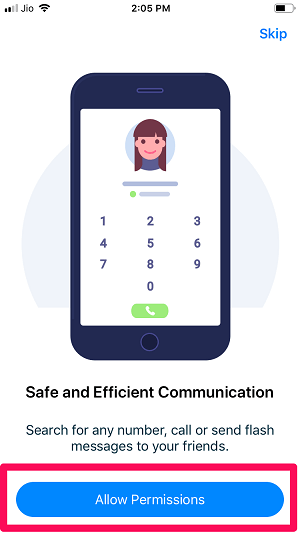
7. Truecaller 앱이 iPhone에 설치되면 활성화할 수 있습니다. 거는 사람 확인 로 이동하여 설정 > 전화.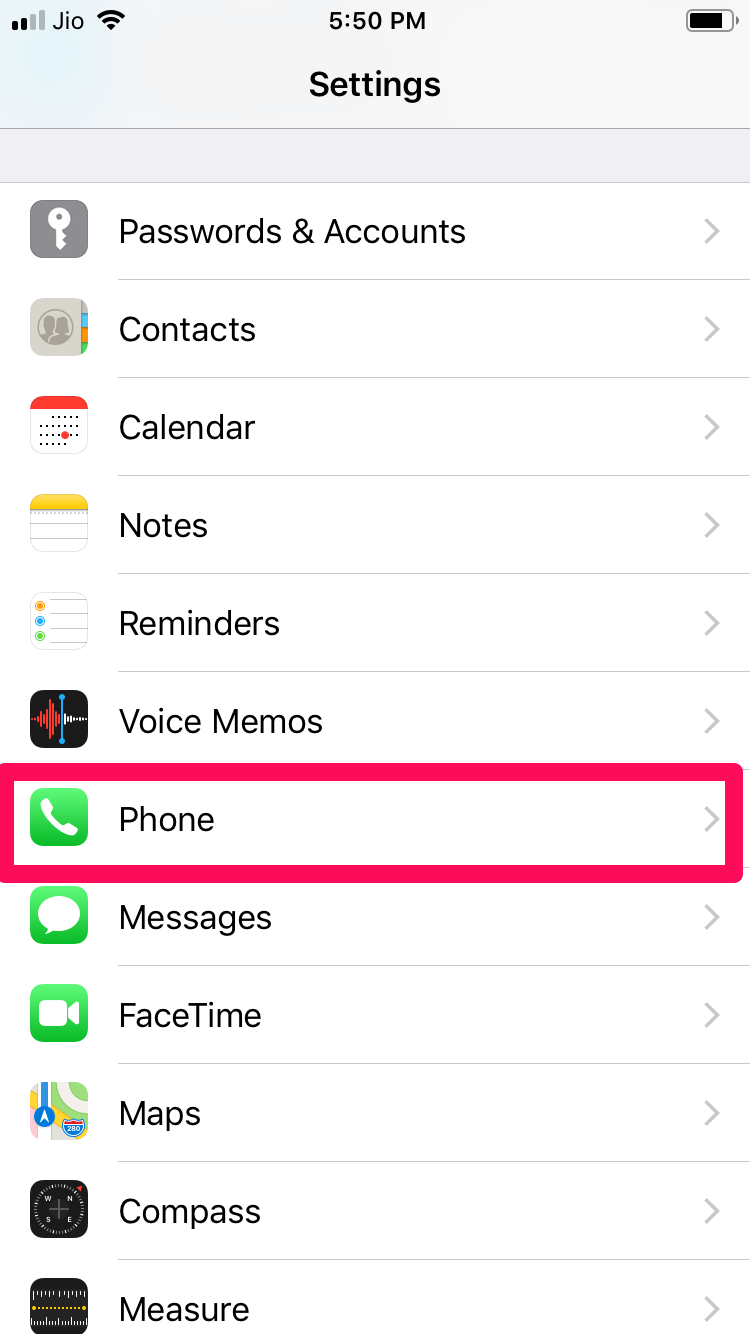
8. 다음으로 통화 차단 및 식별 그리고 Truecaller 토글 스위치.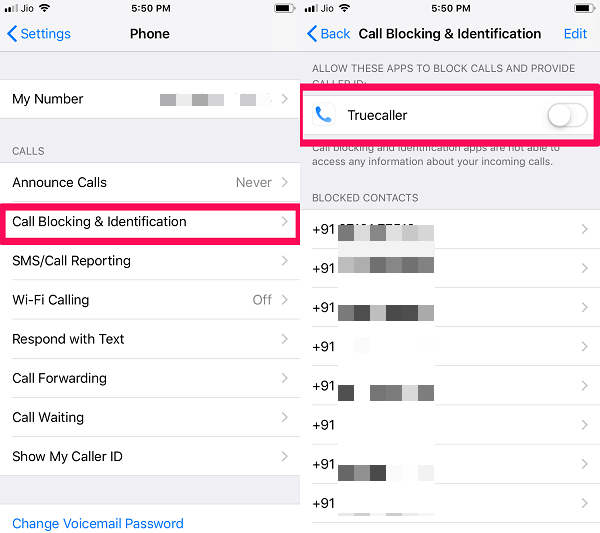
통화 차단 및 식별의 도움으로 Truecaller는 iPhone에서 원치 않는 스팸 전화를 식별하고 차단할 수 있습니다.
참고 : 발신자 표시가 작동하려면 장치가 WiFi 또는 최소 3G 네트워크를 통해 인터넷에 연결되어 있어야 합니다.
Truecaller를 기본 다이얼러 앱으로 설정
Truecaller 앱으로 변경할 수 있는 기본 주식 다이얼러 앱을 휴대전화에 사용할 수 있습니다. 그렇게 하려면 먼저 Truecaller 앱에서 부재중 전화 알림을 활성화해야 합니다. 그런 다음 기본 다이얼러 앱 아이콘을 홈 화면의 Truecaller 아이콘으로 바꿉니다. 다음 단계에 따라 Truecaller를 귀하의 다이얼러 앱.
1. Truecaller 앱을 열고 메뉴 아이콘(iPhone의 경우 프로필 아이콘)은 왼쪽 상단 모서리에 있습니다.![]()
2. 지금 탭하세요. 설정> 일반 그리고 아래로 스크롤하여 찾기 부재중 전화 알림.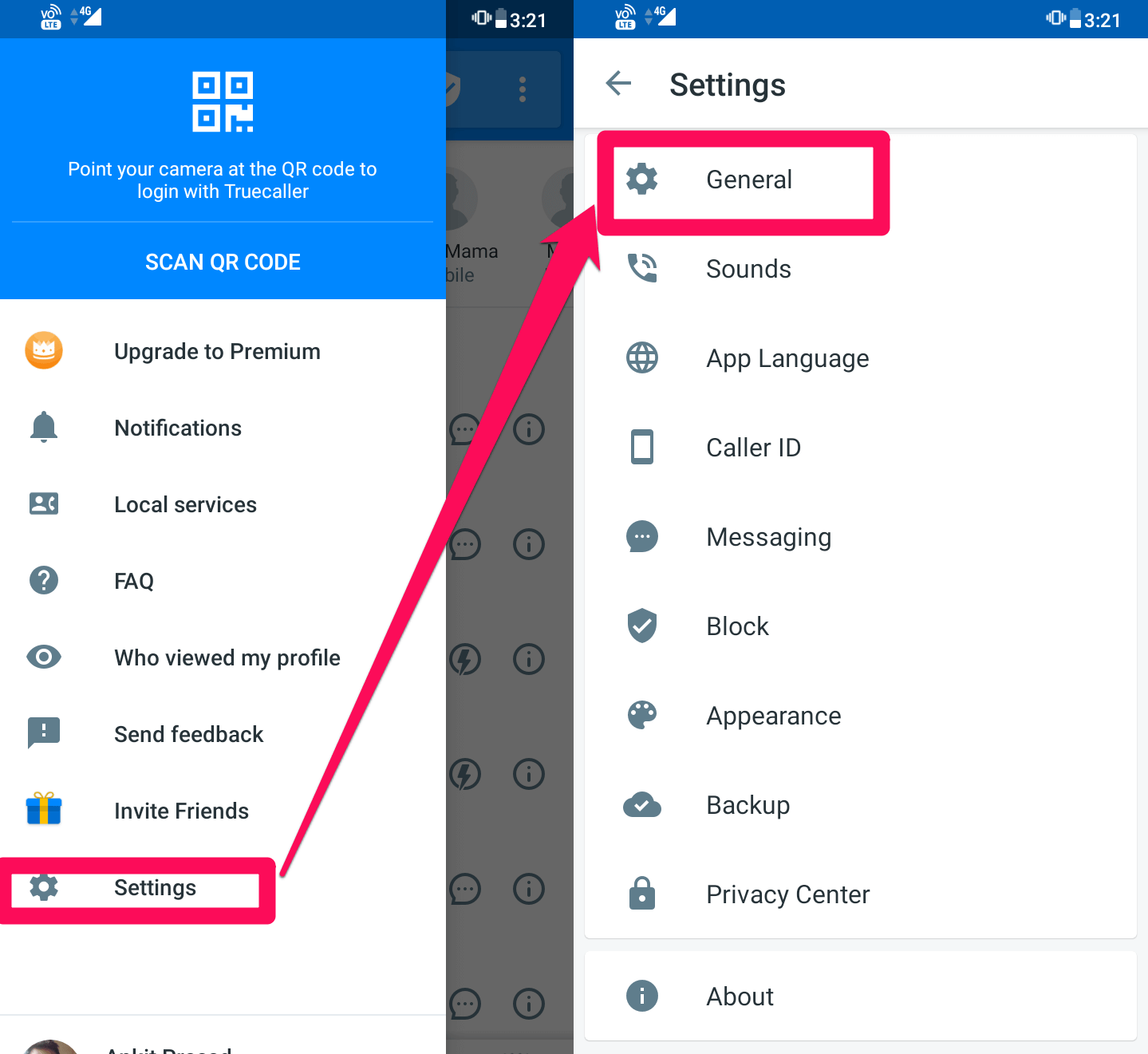
3. 일단 찾으면 부재중 전화 알림, 탭하여 토글 스위치를 켭니다. 이를 통해 모든 부재중 전화 알림은 스톡 다이얼러 앱 대신 Truecaller에서 전송됩니다.
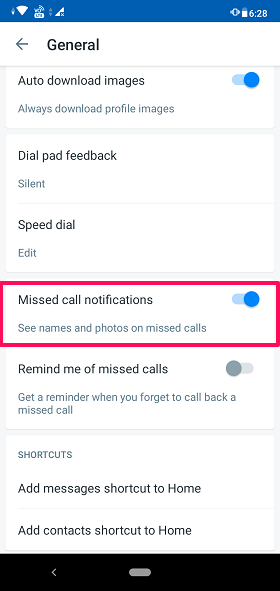
4. 그 후 앱을 종료하고 기기의 홈 화면으로 이동합니다. 주식 다이얼러 앱(전화 앱)을 길게 탭하고 홈 화면에서 제거합니다.![]() 5. 그런 다음 Truecaller 앱을 길게 누르고 이전 다이얼러 앱 위치로 끕니다. 이제 Truecaller를 기본 다이얼러 앱으로 사용하여 전화를 걸 수 있습니다.
5. 그런 다음 Truecaller 앱을 길게 누르고 이전 다이얼러 앱 위치로 끕니다. 이제 Truecaller를 기본 다이얼러 앱으로 사용하여 전화를 걸 수 있습니다.
![]() iPhone에서도 동일한 단계를 따라 Truecaller를 기본 다이얼러 앱으로 만들 수 있습니다.
iPhone에서도 동일한 단계를 따라 Truecaller를 기본 다이얼러 앱으로 만들 수 있습니다.
결론
이 문서에 제공된 단계에 따라 장치에서 Truecaller 앱을 쉽게 활성화할 수 있습니다. Truecaller 팀은 업데이트를 통해 계속 새로운 기능을 제공하므로 정기적으로 앱을 계속 업데이트하는 것이 좋습니다. 또한 앱의 설정 > 모양으로 이동하여 원하는 대로 Truecaller 앱의 테마를 변경할 수 있습니다.
마지막 기사